엑셀에서 중복값을 처리하는 일은 데이터 관리에서 중요한 과제 중 하나입니다. 데이터는 전문적인 분석부터 일상적인 관리에 이르기까지 다양한 용도로 활용되고 있으며, 그 과정에서 중복된 정보는 혼란을 초래할 수 있습니다. 중복값은 데이터의 신뢰성을 떨어뜨리고, 잘못된 결론을 유도할 수 있기 때문에 정확한 관리가 필수적입니다. 다행히도 엑셀은 사용자가 쉽게 중복값을 추출하고 관리할 수 있는 다양한 도구와 기능을 제공하고 있습니다. 이러한 기능을 활용하면 대량의 데이터를 효율적으로 처리할 수 있으며, 불필요한 중복을 제거하더라도 원본 데이터는 손상되지 않도록 유지할 수 있습니다. 따라서 본 포스트에서는 엑셀에서 중복값을 효과적으로 추출하는 방법과 이를 통한 데이터 관리의 중요성에 대해 심도 있게 다루어보겠습니다.
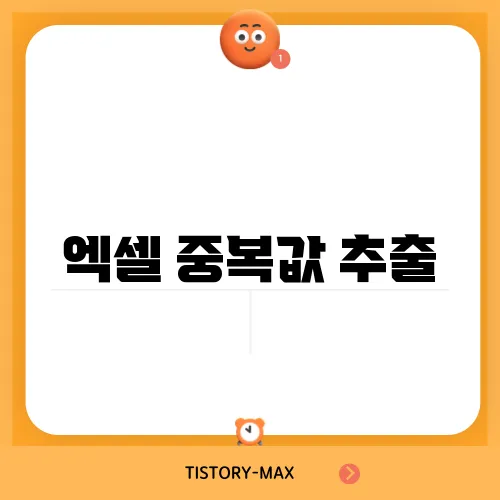
💡 "중복값, 지금 바로 정리!" 바로 확인하기! 💡
⬇️관련 정보 더보기⬇️
어르신을 위한 기념일 계산기: 소중한 날을 잊지 않도록 돕는 방법
엑셀에서 중복값 추출의 필요성
데이터 분석의 복잡성이 증가함에 따라, 중복값을 정확히 파악하는 것이 중요해졌습니다. 중복 데이터는 시간과 자원을 낭비할 수 있으며, 특히 중요한 결정을 내리는 데 심각한 영향을 미칠 수 있습니다. 이를 방지하기 위해 중복값을 효율적으로 추출하고 관리할 수 있는 다양한 기법이 필요합니다. 데이터 정리에 있어 올바른 방법을 선택하면 분석 과정에서의 신뢰성을 높일 수 있으며, 결과적으로 더 나은 의사결정을 할 수 있습니다. Excel은 이러한 관리의 용이성을 높여주는 강력한 도구입니다. 사용하는 방법과 기능을 잘 알고 활용하면, 중복값 문제를 간단하게 해결할 수 있습니다.
✅ "중복값, 지금 바로 찾기!" 바로 확인하기! ✅
중복값 추출을 위한 엑셀 기능 활용
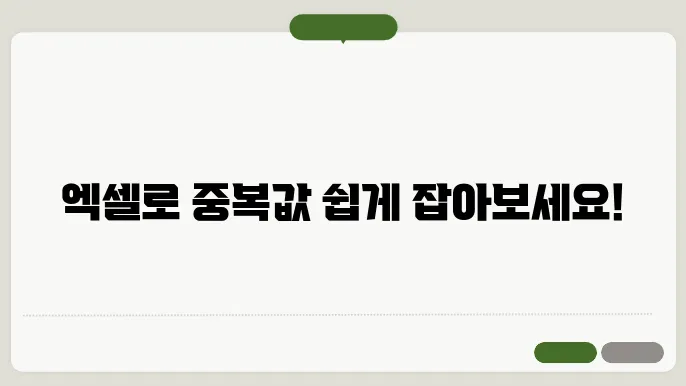
엑셀에서 중복값을 추출하기 위해서는 다양한 기능을 활용할 수 있습니다. 가장 대표적인 방법은 조건부 서식을 이용하는 것입니다. 이 기능을 통해 특정 범위의 셀에 중복값이 있는 경우 시각적으로 쉽게 식별할 수 있습니다. 또 다른 방법은 고급 필터를 사용하는 것입니다. 이 기능을 활용하면 중복값을 제외한 새로운 목록을 생성할 수 있습니다. 원본 데이터는 그대로 두고 새로운 데이터를 정리하는데 유리합니다. COUNTIF 함수는 중복값의 개수를 세는 데 유용하며, 해당 값이 몇 번 등장하는지를 명확하게 보여줍니다. PivotTable을 이용하면 중복값 통계를 요약할 수 있어, 데이터를 분석하는 데 효과적입니다. 마지막으로 기본 정렬 및 필터 기능을 사용하면 데이터의 정리와 중복값 확인이 쉽게 가능합니다.
조건부 서식으로 중복값 식별하기
조건부 서식은 특정 셀이나 범위의 데이터를 조건에 따라 강조하는 기능입니다. 이를 활용하여 중복값이 포함된 셀을 자동으로 색칠하거나 스타일을 변경해 주어 쉽게 눈에 띄게 할 수 있습니다. 이를 통해 대량의 데이터 속에서 중복값을 한눈에 파악할 수 있으며, 시간과 노력을 절약할 수 있습니다. 조건부 서식을 적용하려면 먼저 서식을 적용할 범위를 선택한 후, '조건부 서식' 메뉴를 열고 '중복 값' 조건을 설정하면 됩니다. 이를 설정하면 엑셀은 자동으로 중복값을 감지하여 시각적으로 강조해 줍니다.
고급 필터로 새로운 목록 만들기
고급 필터 기능은 중복값을 포함하지 않은 새로운 데이터 목록을 생성할 수 있는 유용한 방법입니다. 기존 데이터를 손상시키지 않고 다른 위치에 중복을 제외한 데이터를 복사할 수 있습니다. 이를 위해 '데이터' 탭에서 '고급' 필터를 선택한 후, '다른 위치에 복사' 기능을 활용합니다. 중복값이 제거된 데이터 목록을 새로 생성함으로써 데이터 분석 및 관리를 더욱 효율적으로 할 수 있습니다.
중복 개수 카운트와 분석
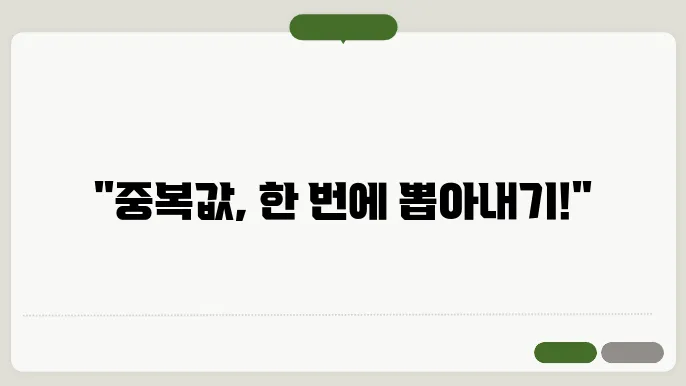
COUNTIF 함수는 특정 조건을 만족하는 데이터의 개수를 세는 함수로, 중복값 분석에 매우 효과적입니다. 이 함수를 사용하면 특정 값이 데이터 집합 내에서 얼마나 반복되는지를 정확히 알 수 있습니다. 예를 들어, =COUNTIF(A1:A10, "값")와 같은 형식으로 입력하면 지정한 범위 내에서 값이 몇 번 나타나는지를 알고, 이를 토대로 중복값에 대한 통계를 수립할 수 있습니다. 이 정보는 데이터 정리뿐만 아니라 자료 분석과 의사 결정에도 큰 도움이 됩니다.
PivotTable로 중복값 통계 요약하기
PivotTable은 대량의 데이터를 요약하고 분석하는 데 매우 유용한 도구입니다. 중복값의 수량을 쉽게 확인하고, 이를 기준으로 다양한 통계 자료를 작성할 수 있습니다. 데이터를 정렬하고 필터링하여 중복 데이터에 대한 통계적 분석 결과를 한눈에 보여줄 수 있는 장점이 있습니다. 이 기능을 사용하면 데이터 집합 속의 패턴과 트렌드를 형성해 나아갈 수 있는 기반이 마련됩니다.
기본 정렬 및 필터 기능으로 간편하게 중복값 확인하기
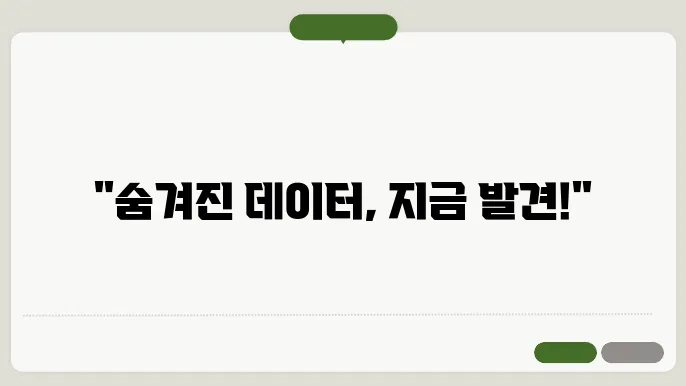
엑셀의 정렬 및 필터 기능은 중복값을 쉽게 확인할 수 있는 직관적인 방법입니다. 간단히 데이터를 오름차순 또는 내림차순으로 정렬한 후, 시각적으로 중복값을 확인할 수 있습니다. 이러한 기능은 특히 소규모 데이터 세트에서 유용하며, 빠르게 필요한 정보를 파악하는 데 도움을 줄 수 있습니다. 또한, 필터 기능을 사용하여 특정 조건에 맞는 데이터만 표시하여 중복된 데이터를 쉽게 확인할 수 있습니다.
개인의 경험을 바탕으로 추천하는 중복값 관리 전략
저는 여러 해에 걸쳐 다양한 데이터를 관리해온 경험이 있습니다. 그 과정에서 중복값 관리의 중요성과 유용성을 깊이 체감하였습니다. 가장 효과적이었던 방법 중 하나는 주기적인 데이터 검토 및 정리를 통해 중복값을 사전에 차단하는 것이었습니다. 예를 들어, 일정 주기마다 데이터를 정리하고 중복값을 추출함으로써 이후의 분석 과정에서의 문제를 사전에 예방할 수 있었습니다. 또한, 팀원들과의 협업 시 중복된 정보를 미리 확인하여 혼란을 줄이는 것이 중요하다는 것을 깨달았습니다. 이러한 경험은 데이터의 품질을 높이고, 결과적으로 더 나은 의사결정을 가능하게 해줍니다.
🔗함께 보면 좋은 정보 글!
📺"엑셀 중복값 추출"에 대한 보기!
이 영상을 통해 엑셀 중복값 추출에 대해 더 알아가보세요!
중복값 관리를 통한 성공적인 데이터 분석
마지막으로, 중복값 관리는 데이터 분석의 품질을 높이는 데 필수적인 요소입니다. 이를 통해 정확한 데이터 이해와 신뢰할 수 있는 분석 결과를 얻을 수 있습니다. 중복값을 관리하는 다양한 방법과 도구를 활용하여 데이터의 질을 높이는 노력이 필요합니다. 중복값을 정리하며 얻은 통찰력은 의사결정에서의 성공적인 결과로 이어질 수 있으며, 데이터 관리에 있어 안정적이고 효율적인 접근 방식을 지속적으로 개발해야 합니다. 효과적인 데이터 관리를 통해 보다 차별화된 분석 결과를 도출하며, 데이터의 가치와 신뢰도를 향상시킬 수 있습니다. 그러므로 일상적인 데이터 작업에서 중복값 관리를 소홀히 하지 않길 바랍니다.
질문 QnA
엑셀에서 중복값을 어떻게 쉽게 추출할 수 있나요?
엑셀에서 중복값을 추출하는 방법은 여러 가지가 있지만, 가장 간편한 방법은 '조건부 서식' 기능과 '고급 필터'를 사용하는 것입니다. 첫 번째 단계로, 데이터가 있는 셀 범위를 선택하고, 상단 메뉴에서 '홈' 탭을 클릭한 다음 '조건부 서식' -> '새 규칙'을 선택합니다. 조건으로 '중복값'을 선택한 뒤 원하는 서식을 설정하면 중복값이 강조 표시됩니다. 또 다른 방법은 '데이터' 탭에서 '고급' 필터를 선택하여 '중복 레코드만' 옵션을 체크한 후 확인을 클릭하면 중복값만 추출할 수 있습니다.
엑셀에서 중복값을 자동으로 삭제하는 방법은 무엇인가요?
중복값을 자동으로 삭제하려면 '데이터' 탭에서 '중복 항목 제거' 기능을 사용할 수 있습니다. 먼저 중복값을 삭제하고자 하는 데이터 범위를 선택한 후 '데이터' 탭으로 이동하여 '중복 항목 제거'를 클릭합니다. 이후 삭제할 기준이 되는 열을 결정하면 됩니다. 확인 버튼을 클릭하면 엑셀은 중복 항목을 탐색하여 제거하고, 제거된 항목에 대한 요약 메시지를 제공합니다. 이 기능은 간편하지만, 삭제한 데이터를 복구할 수 없으므로 미리 백업을 해두는 것이 좋습니다.
엑셀에서 중복값을 제거하면서 유일한 값만 남기는 방법이 궁금합니다.
엑셀에서 중복값을 제거하고 유일한 값만 남기려면 '고급 필터' 사용을 추천합니다. 먼저 데이터가 있는 셀 범위를 선택하고, '데이터' 탭에서 '고급'을 클릭합니다. '다른 장소에 복사' 항목을 선택한 후, 이동할 셀 범위를 지정한 다음 '고유 레코드만' 옵션을 체크합니다. 확인을 클릭하면 선택한 범위 내의 유일한 값만 새로운 위치에 복사됩니다. 이렇게 하면 원본 데이터는 그대로 두고 새로 고유한 값만 있는 리스트를 손쉽게 만들 수 있습니다.